
Owen Little
0
3688
894
Společnost Microsoft navrhla Xbox One jako jádro zábavního centra vašeho obývacího pokoje. Jak postavit domácí kino na levné Jak postavit domácí kino na levné Budování domácího kina může být drahý proces. S těmito tipy však můžete postavit skvělé domácí kino na levné. . Hluboké propojení systému se systémem Windows 10 by mělo usnadnit streamování videa a jiného obsahu z počítače. Bohužel nastavení videostreamu může být složité, pokud nevíte, co děláte.
Streamování videa z počítače do počítače Xbox One bez správného know-how může být velmi frustrující, zejména pokud jsou obě zařízení umístěna v různých místnostech. I když jste našli strategii, která funguje, možná zjistíte, že selže, když čelíte konkrétnímu videu, nebo dokonce náhodně.
V takovém případě je vhodné mít k dispozici více než jednu metodu. S těmito třemi technikami v zadní kapse byste nikdy neměli mít potíže se streamováním obsahu do svého Xbox One.
Obecné nastavení
Než se vydáme do podrobností, musíme si připravit pár věcí - a vztahují se na všechna řešení uvedená v tomto článku:
- Zapněte svůj Xbox One, aby váš počítač mohl komunikovat se systémem.
- Potvrďte, že jsou obě zařízení připojena ke stejné síťové problémy? 7 diagnostických triků a jednoduché opravy síťových problémů? 7 Diagnostické triky a jednoduché opravy Než budou vyřešeny, musí být diagnostikovány problémy se sítí. Tento článek popisuje sedm jednoduchých triků pro opravu vaší sítě. .
Nyní jste připraveni jít!
1. Odesílání do zařízení
Nejjednodušší způsob streamování videa do zařízení Xbox One nevyžaduje mnohem více úsilí než kliknutí pravým tlačítkem. Najděte video, které chcete streamovat, do svého Xbox One v Průzkumníkovi souborů. Klepněte pravým tlačítkem myši na požadovaný soubor a najeďte na něj Odesílání do zařízení kurzorem a vyberte Xbox One.

Zkontrolujte, zda se na vašem Xbox One přehrává video. Pokud tomu tak není, projděte si další metody níže.
2. Otevřete pomocí aplikace Films & TV
Použití tlačítka Odesílání do zařízení je určitě nejjednodušší způsob, jak streamovat konkrétní video do zařízení Xbox One 10 Užitečné nastavení Xbox One, které jste možná vynechali 10 Užitečné nastavení Xbox One, které byste mohli vynechat Pokud máte Xbox One, měli byste vědět o těchto užitečných nastaveních skrytých v konzole. Zde je deset, které můžete použít k vyladění Xboxu podle vašich představ. . Pokud to však nefunguje, je tu velmi podobná metoda, která může udělat práci.
Nejprve vyhledejte video, které chcete sledovat. Poté na něj klikněte pravým tlačítkem a použijte Otevřít s možnost vybrat Filmy a televize aplikace.
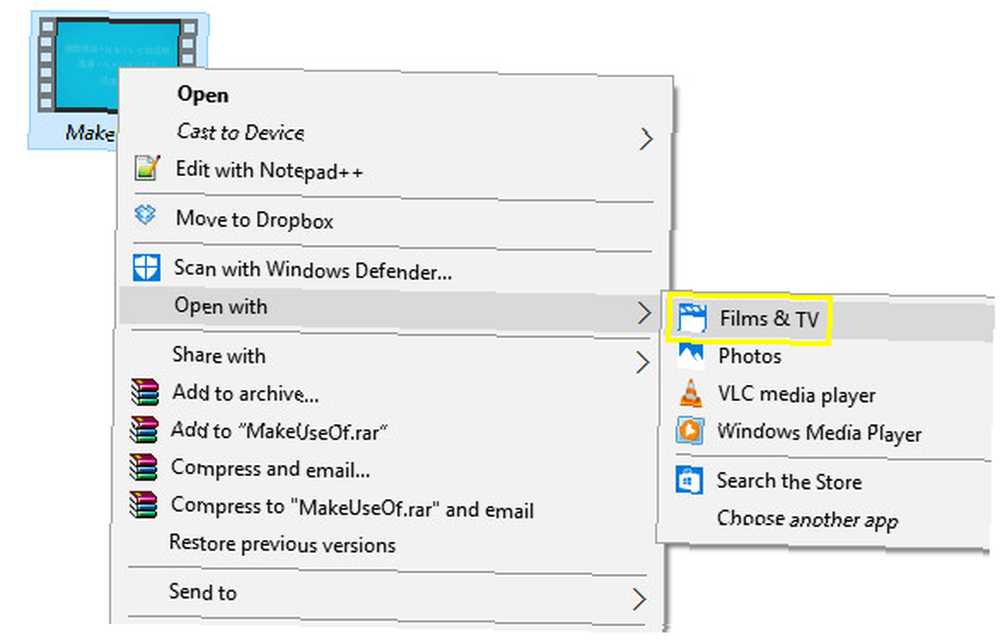
Vaše video by se mělo otevřít v aplikaci a začít hrát. Pozastavte jej a klepněte na tlačítko elipsy v přehrávači.

Vybrat Odesílání do zařízení a vyčkejte na načtení seznamu zařízení. Klikněte na Xbox One a zkontrolujte, zda se video nezačne přehrávat Jak dosáhnout plynulejšího přehrávání na Plexu s jednoduchou opravou Jak získat plynulejší přehrávání na Plexu s jednoduchou opravou Plex je úžasný, ale kvalita není vždy dokonalá. Zde je úhledná oprava, kterou můžete použít k získání optimalizované kvality za všech okolností. ve vašem systému.
Přes použití stejné verbiage jako dřívější metoda, tento proces se liší v zákulisí. Pokud tedy máte potíže se streamováním, stojí za vyzkoušení obou technik.
3. Nastavte sdílenou knihovnu
Pokud výše uvedené dvě metody nefungují, což se někdy může stát, je tu ještě další řešení. Namísto streamování konkrétních videí nastavíme sdílenou složku Odemkněte tajnou akci „Sdílet“ v systému Windows 10 Odemkněte tajnou akci „Sdílet“ v systému Windows 10 UWP aplikace mají vestavěnou schopnost sdílet určité věci s jinými aplikacemi, ale tato funkce je z nějakého důvodu ve výchozím nastavení zakázána. Zde je návod, jak jej zapnout a začít používat! který je přístupný z vaší konzole.
Nastavení sdílení domácí skupiny
Nejprve otevřete Kontrolní panel a vydejte se na Síť a internet sekce. Klikněte na Vyberte domácí skupinu a možnosti sdílení.
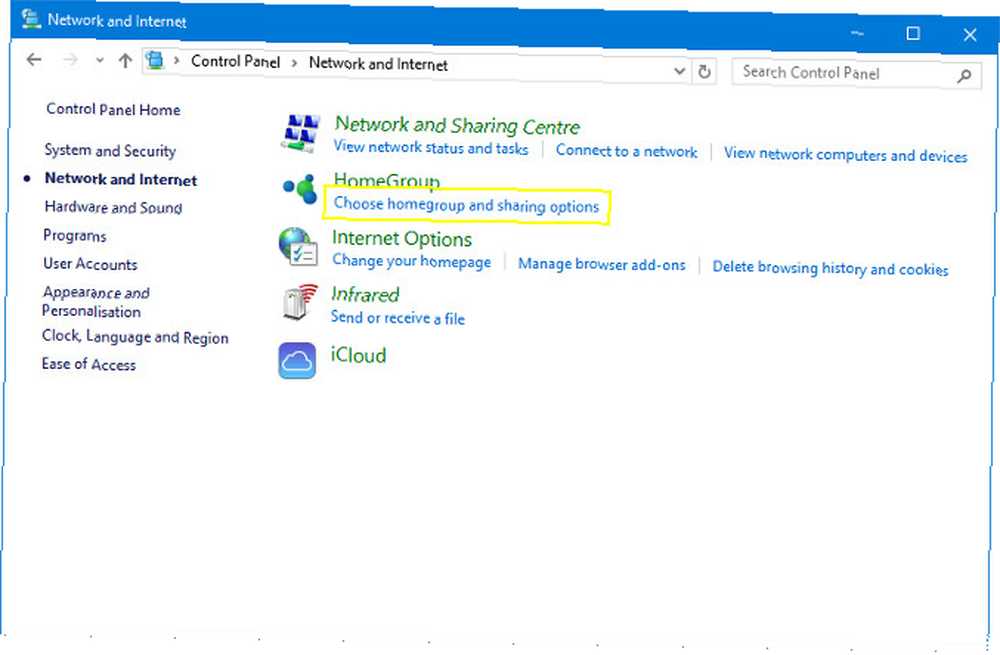
Na další obrazovce klikněte na Vytvořte domácí skupinu.
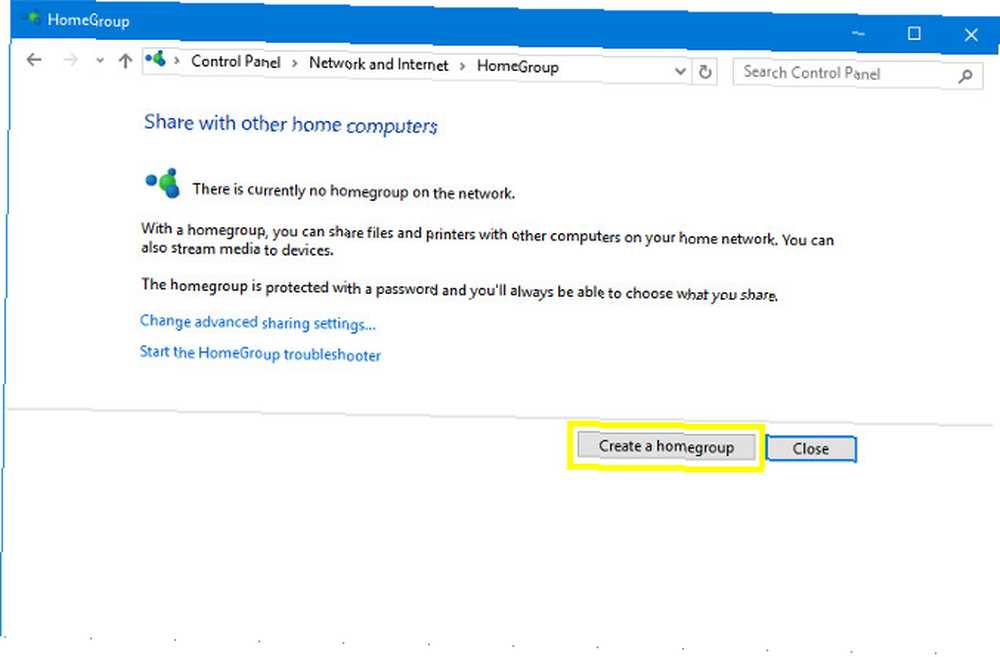
Projděte si průvodce. Bude vás požádat, abyste na níže uvedené obrazovce nastavili oprávnění pro různé složky.

Protože se snažíme pouze streamovat video, rozhodl jsem se sdílet pouze tuto složku. Pokud však chcete sdílet své obrázky, hudbu nebo cokoli jiného, rozhodně to udělejte. Jen si pamatujte, že kdokoli, kdo používá váš Xbox One, měl přístup k těmto souborům.
Na následující obrazovce si poznamenejte heslo nastavené pro ochranu vaší domácí domácí sítě Tip: Jak sdílet soubory a složky mezi uživatelskými účty Windows Domácí síť Tip: Jak sdílet soubory a složky mezi uživatelskými účty Windows Někdy může být počítač fyzicky velmi blízko u sebe, ale když se pokusíte přenést soubor, zdá se, že jsou daleko. Pomocí této příručky můžete snadno procházet soubory z počítače do počítače. . Nebudeme jej muset používat k streamování videa do vašeho Xbox One, ale vyplatí se zapamatovat. Až budete hotovi, klikněte Dokončit ukončit proces.
Přidat video do domácí skupiny
Nyní je čas přidat do složky Videa nějaký obsah, aby při přístupu ze zařízení Xbox One bylo něco k dispozici.
otevřeno Průzkumník souborů a přejděte na Tento počítač > Videa. Ujistěte se, že existuje alespoň jedno testovací video, které můžete streamovat do svého Xbox One. S migrací celé sbírky se však neobtěžujte, dokud nepotvrdíte, že nastavení bylo úspěšné. Aplikace Media Player na konzole dokáže zpracovat řadu populárních formátů, včetně AVI, MKV, MOV a WMV. Úplný seznam podporovaných formátů je k dispozici na webu Xbox.
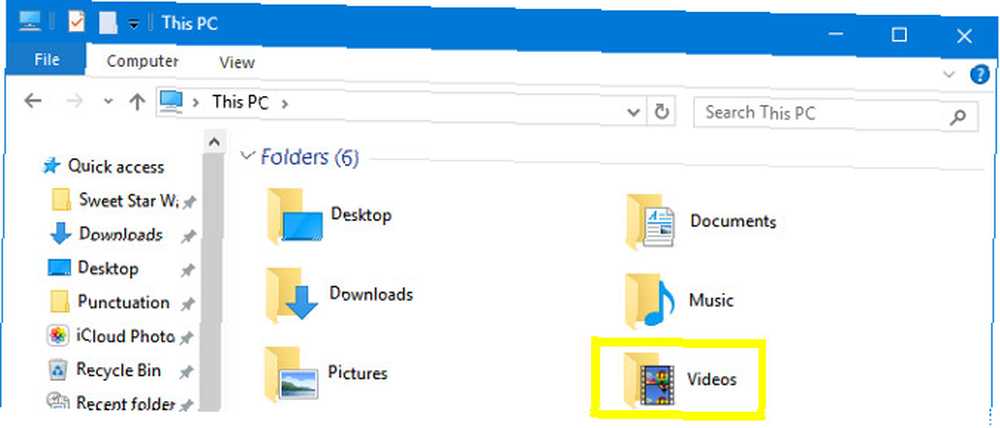
Dále jděte ke svému Xbox One a otevřete Přehrávač médií aplikace z Hry a aplikace Jídelní lístek. Měli byste vidět složku označenou názvem vašeho počítače. Otevřete jej a najděte Videa složku. Zkuste a přehrajte svůj obsah, abyste zjistili, zda bylo nastavení úspěšné.
Video tok Xbox byl zřízen
Doufejme, že jednou ze tří metod streamování video obsahu Jak přenášet obrazovku Android do Windows 10 pomocí aplikace Miracast a Connect Jak přenášet obrazovku Android do Windows 10 pomocí aplikace Miracast a Connect V systému Windows 10 verze 1607 můžete obrazovku Android bezdrátově přenášet na plochu pomocí aplikace Connect. Ukážeme vám, jak nastavit toto kouzelné zrcadlo obrazovky. na váš Xbox One pracoval. Nezapomeňte, že váš Xbox i vaše Windows zařízení musí být ve stejné síti.
Teď bychom od vás rádi slyšeli!
Jaké řešení pro vás fungovalo? Máte další tip, jak streamovat video z počítače se systémem Windows 10 do Xbox One? Nebo stále s postupem bojujete? Prosím, podělte se o komentáře níže.











